条件を指定して、商品の売れ筋が分析できます。
商品売筋品一覧
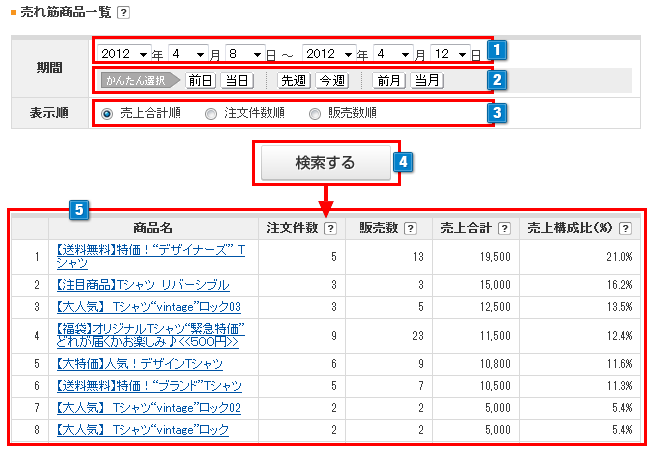
- 1売れ筋商品の検索期間を選択します。
- 2以下のボタン名と動作詳細をご確認ください。
| ボタン名 | 動作詳細 |
|---|---|
| 前日 |
開始日、終了日にボタンをクリックした日付の1日前をセットします。 |
| 当日 |
開始日、終了日にボタンをくりっくした日付をセットします。 |
| 先週 |
先週一週間(先週日曜から土曜)の日付をセットします。(起点日:日曜日) |
| 今週 |
今週一週間(今週日曜から土曜)の日付をセットします。(起点日:日曜日) |
| 前月 |
前月の1日~末日を指定します。 |
| 当月 |
当日から今日までの日付を指定します。 |
- 3「売上合計順」…注文金額の多いものから降順表示します。
【優先される並べ替え】
1番目に優先される項目 :売上合計
2番目に優先される項目 :注文件数
3番目に優先される項目 :販売数 - 「注文件数順」…注文件数の多いものから降順表示します。
【優先される並べ替え】
1番目に優先される項目 :注文件数
2番目に優先される項目 :売上合計
3番目に優先される項目 :販売数 - 「販売数順」…商品の販売数の多いものから降順表示します。
【優先される並べ替え】
1番目に優先される項目 :販売数
2番目に優先される項目 :売上合計
3番目に優先される項目 :注文件数 - 41~3の設定を確認して「検索する」ボタンをクリックすると、下に検索後の結果が表示されます。
- 5検索結果がこのように反映されます。
※ 上位100件まで一覧表示できます。
「商品名」…商品名を表示されます。(商品名は注文時の商品名です)
商品名をクリックすると別ウィンドウで、商品詳細画面が開きます。
「注文件数」…対象の商品が注文された回数を表示します。
「販売数」…対象の商品が購入された数を表示します。1注文で2つ注文された場合は2が計上されます。
「売上合計」…対象の商品の販売時の商品販売価格の累計を表示します。
(「商品割引」および「会員グループ価格」を利用している場合は割引後の販売価格)
ポイント値引き、クーポン割引は含みません。
「売上構成比(%)」…対象期間の全商品の売上を100%とした、各商品の売り上げ合計の割合を表示します。
小数点第二位で四捨五入となります。
通常の注文は、キャンセル後「販売数」「売上合計」に変動はありませんが、
複数配送注文の場合、キャンセル後「販売数」「売上合計」が減算されます。
※「注文件数」については通常注文・複数配送注文ともにキャンセル後の変動はありません。
売上合計順例
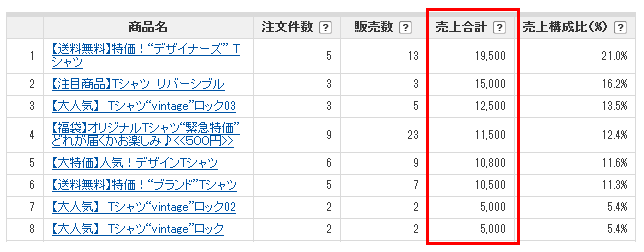
注文件数順例
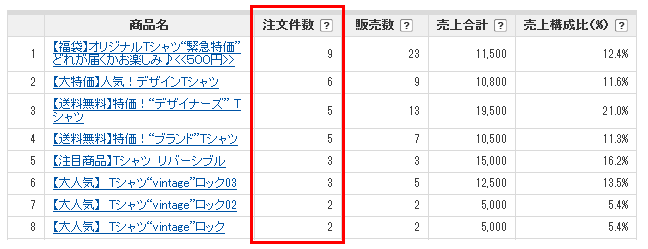
販売件数順例
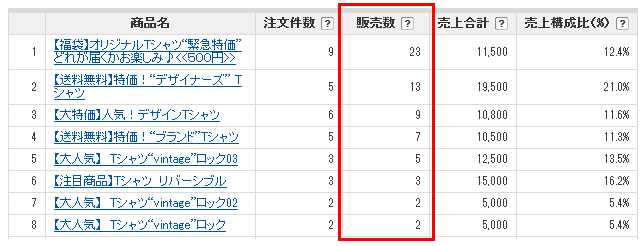


 商品の売れ筋分析
商品の売れ筋分析

